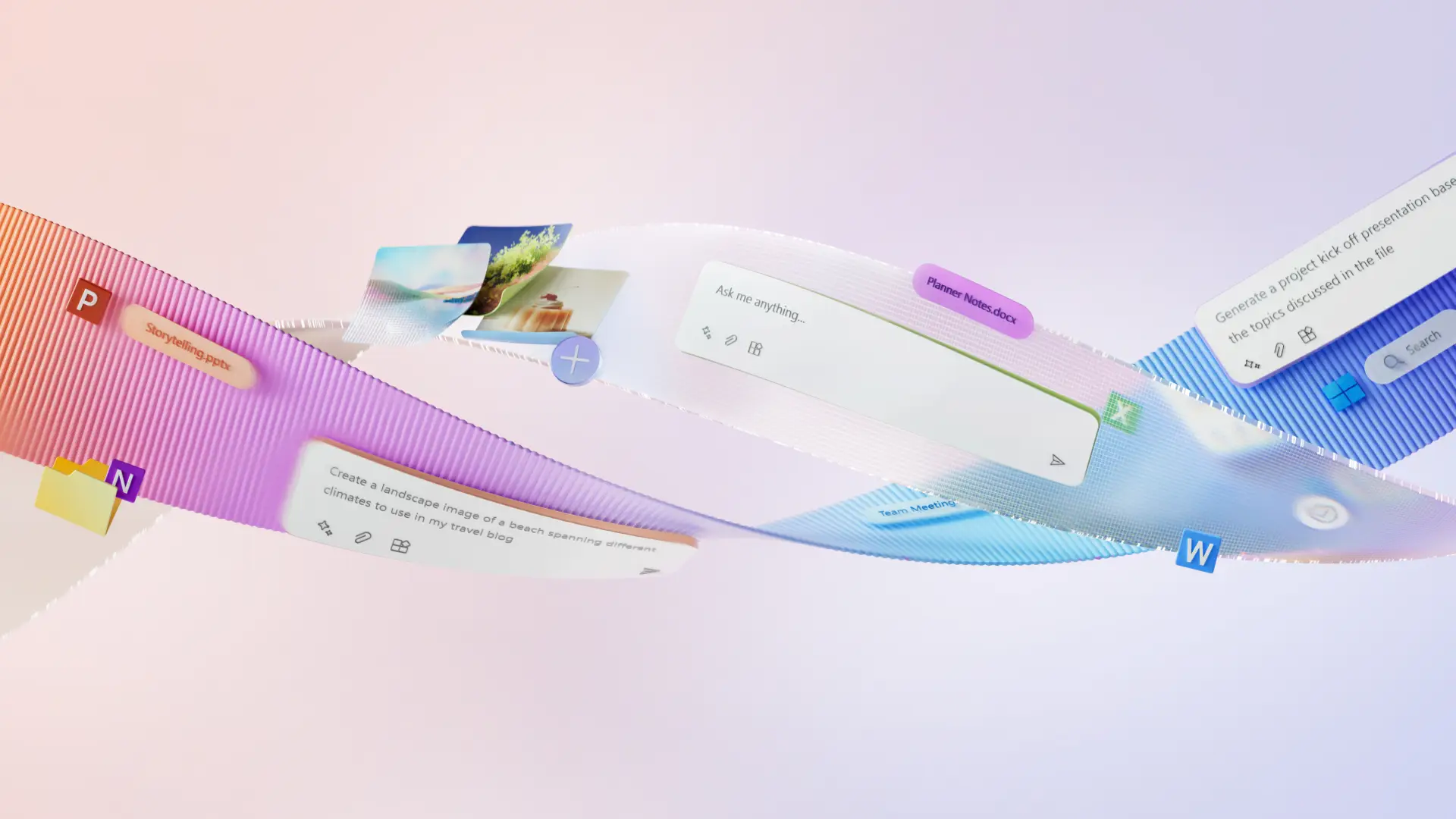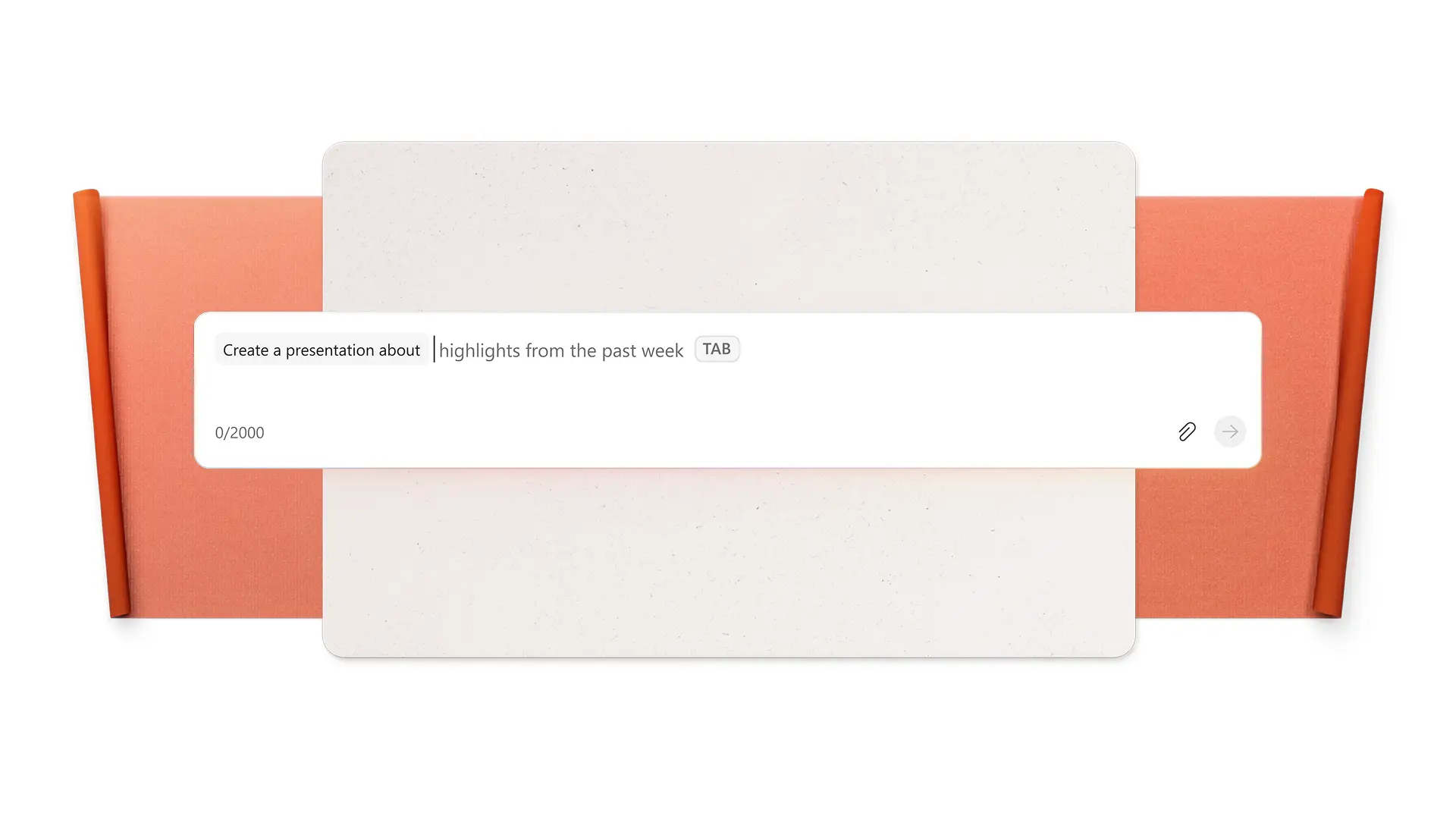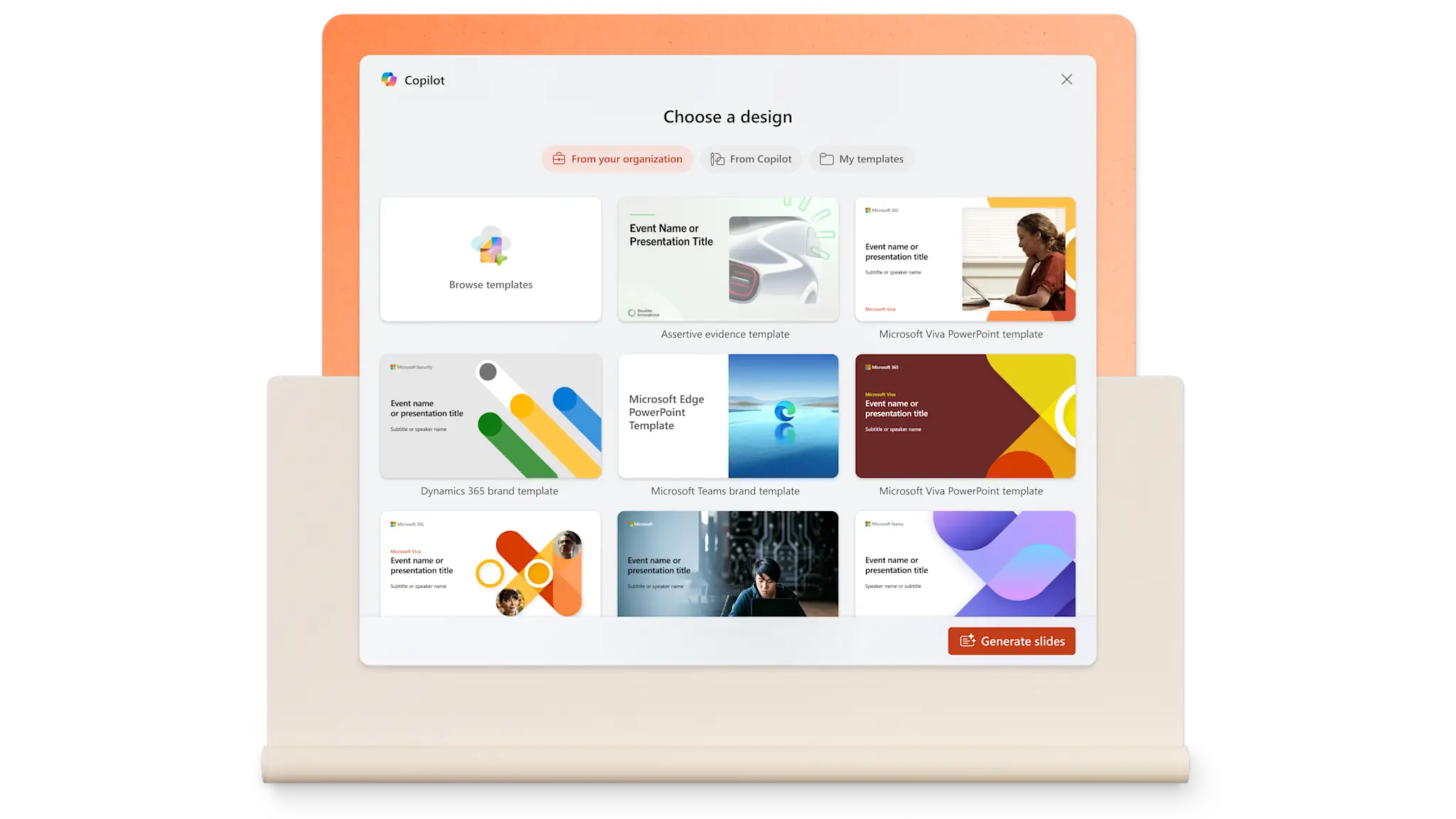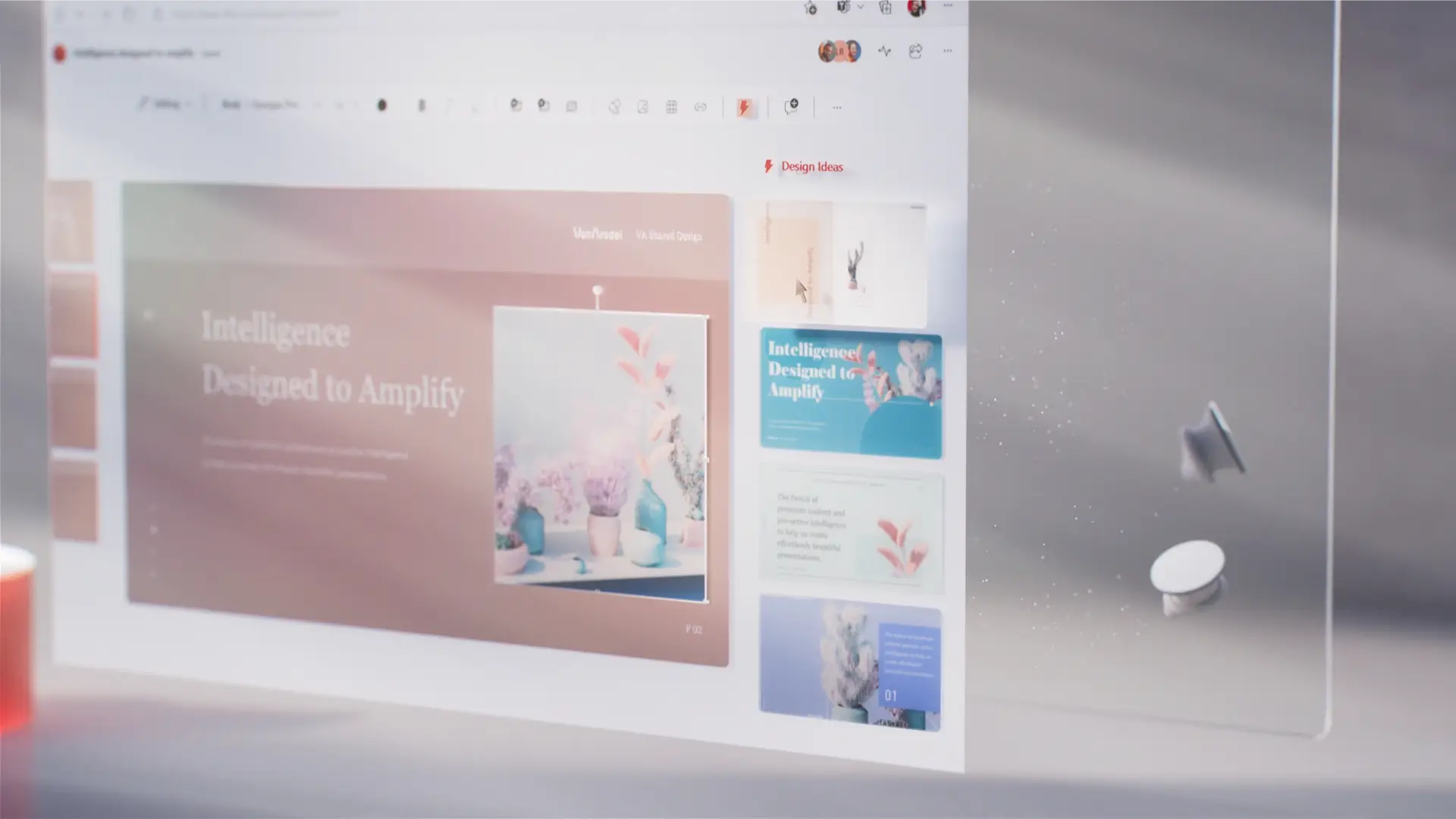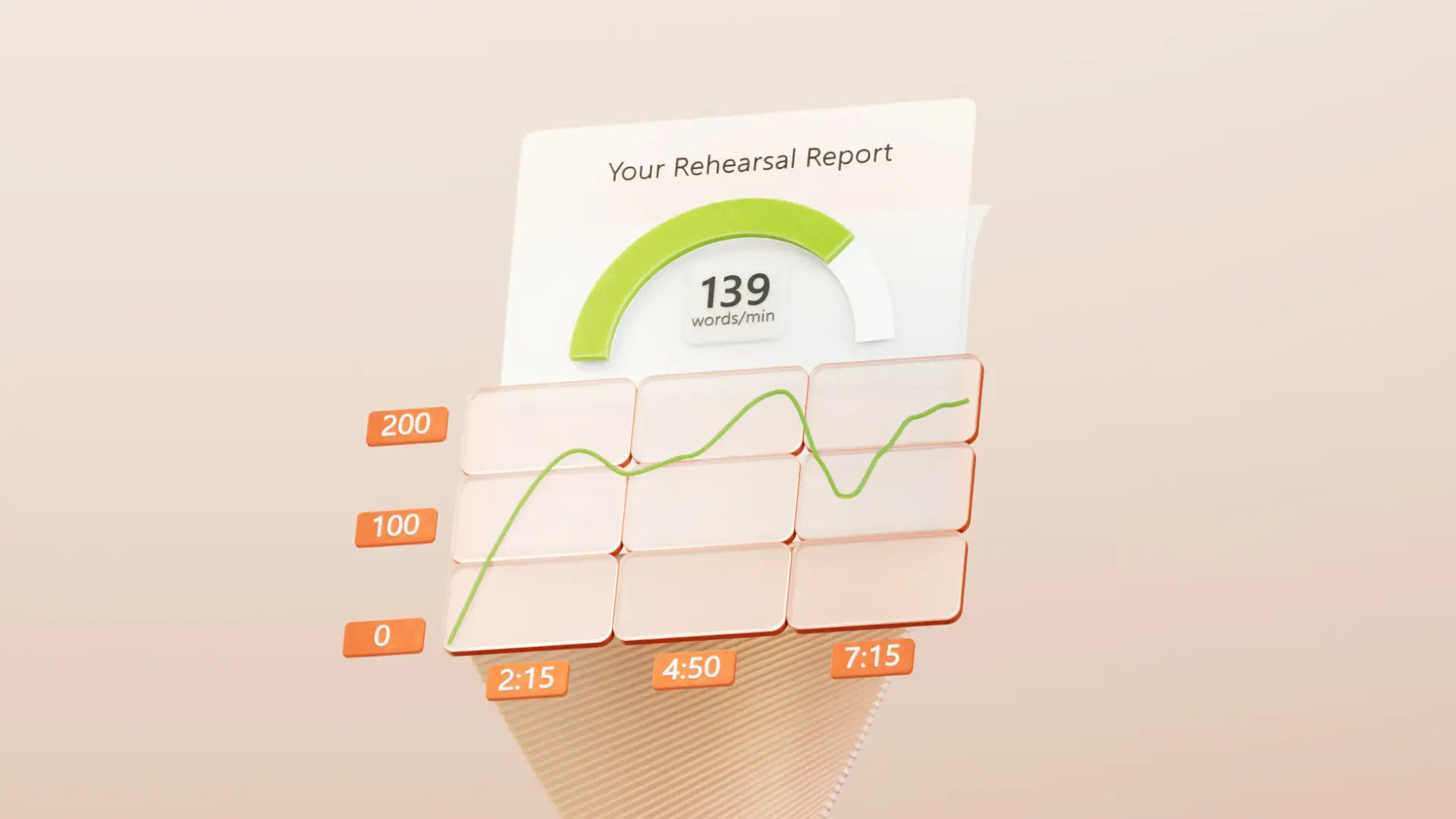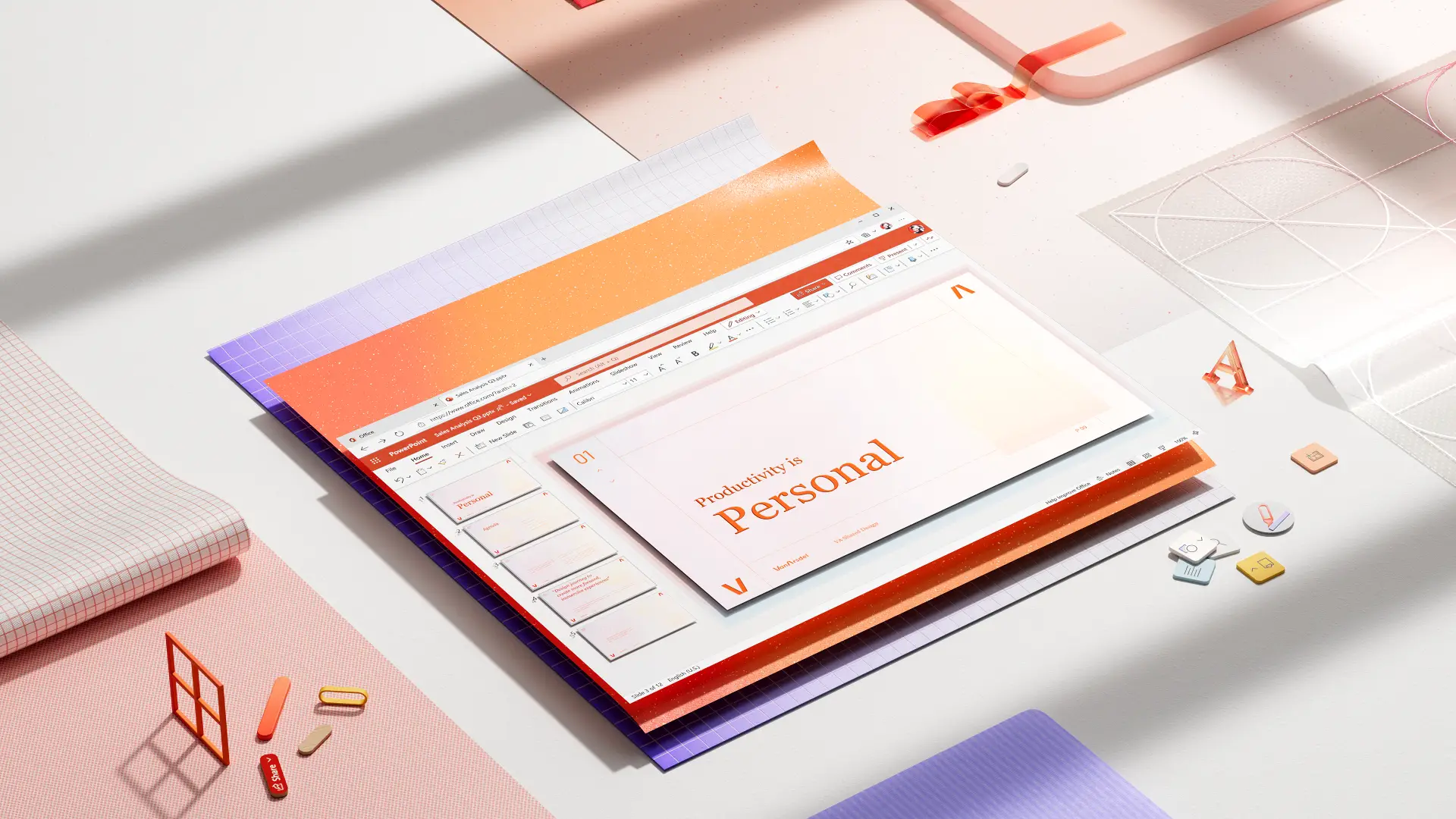Auf dieser Seite
Einfaches Erstellen von täglichen Foliendecks und wirkungsvollen Pitch-Decks Copilot in Microsoft PowerPoint. Optimieren Sie Workflows wie das Brainstorming der Folienstruktur, das Verbessern des Foliendesigns und das Verfeinern von Inhalten, indem Sie mit Copilot chatten. Erstellen Sie maßgeschneiderte Präsentationen für jedes Thema von Grund auf neu, oder teilen Sie Verweise auf Microsoft Word Dokumente und Tabellen, um die KI-Präsentationsersteller.
Erfahren Sie, wie Sie mit diesen zeitsparenden KI-Features in PowerPoint intelligenter arbeiten.
Verwenden von Copilot zum Erstellen von Präsentationen
Copilot kann jedem helfen, Präsentationen schneller zu erstellen, unabhängig davon, ob Sie eine Führungskraft oder ein Kreativer, ein Lehrer oder ein Schüler sind. Verwenden Sie einfache Unterhaltungen, wenn Sie mit Copilot chatten, um eine Antwort zu generieren und Präsentationsaufgaben schnell abzuschließen. Geben Sie Anforderungen ein, z. B. "Dieses Präsentationsdesign modern mit einer hellen Farbpalette gestalten" oder "Meine Folieninhalte in drei Schlüsselpunkten zusammenfassen", und sehen Sie, wie KI-gestützte Änderungen in Echtzeit stattfinden.
Um auf KI-Features in Apps zugreifen zu können, benötigen Benutzer ein Microsoft 365 Copilot-Abonnement. Copilot befindet sich auf der Registerkarte Start in der oberen Kopfzeile in PowerPoint. Für Erstbenutzer aktivieren Sie das Feature, indem Sie zum Menü Hilfe oder Tools wechseln und dann Copilot auswählen. Personen ohne Microsoft 365-Abonnement können versuchen, Copilot online.
Zehn Möglichkeiten zum Erstellen von Präsentationen mit Copilot in PowerPoint
1. Generieren eines Präsentationsentwurfs
Verwenden Sie KI, um den ersten Entwurf einer Präsentation zu erstellen. Dieses Feature eignet sich perfekt für Benutzer, denen Zeit und Inspiration fehlen. Chatten Sie über ein Präsentationsthema, geben Sie einen Titel an, und geben Sie kontextbezogene Informationen zur Zielgruppe des Decks an. Copilot generiert eine strukturierte Präsentation mit einer geeigneten Gliederung, Folieninhalten, Design- und Stockbildern. Dies kann als Grundlage für alle dienen, die Zeit sparen möchten, ohne die Präsentationsqualität zu beeinträchtigen. Passen Sie den Inhalt und die Elemente der Präsentation an, um sie gezielter auf ihre Bedürfnisse zu richten.
Copilot-Prompt Beispiel: "Erstellen Sie eine Fünf-Folien-Präsentation über Nachhaltigkeit und welche Maßnahmen Der Einzelne im Alltag ergreifen kann. Verwenden Sie ein modernes Design, und wenden Sie eine grüne Farbpalette an."
2. Konvertieren eines Dokuments in PowerPoint
Transformieren Sie lange Berichte, Onboardingdateien, Mitarbeiter-Newsletter und weitere Word Dokumente mit Copilot in präzise Präsentationen. Nutzen Sie superschnelle Analyse- und KI-Zusammenfassungsfunktionen, um schnell sofort einsatzbereite Folien zu erstellen. Fügen Sie Referenzdokumente wie Präsentationen, OneDrive-Dateien und aktuelle E-Mails an, indem Sie die Plus-Schaltfläche im Copilot-Chat verwenden. Dieses Feature kann auf sichere Weise strukturierte Präsentationen für Vertrieb, Marketing und Executive Reviews aus vorhandenen Arbeitsplatzdateien erstellen.
Copilot-Prompt Beispiel: "Extrahieren Sie die wichtigsten Punkte aus diesem Projektberichtsdokument in einer Präsentation mit drei Folien für meinen Vorgesetzten."
3. Verbessern des Foliendesigns und -layouts
Wenden Sie Designs, Farbpaletten und Layouts auf neue oder vorhandene Präsentationen an. Benutzer können mit beginnen PowerPoint-Vorlagen und entdecken Sie verschiedene Designs wie modern, weich, Retro, Pastell und mehr. Als Nächstes kann jeder das Design mithilfe der KI-Empfehlungen weiter anpassen. Copilot kann eine Reihe von Designs mit interessanten Layouts und hochwertigen Stockbildern vorschlagen. Greifen Sie auf diese Funktion auf der Registerkarte Entwurf zu, und wählen Sie dann den Bereich Entwurfsvorschläge aus.
4. Hinzufügen von Stockbildern und Grafiken zu Folien
Steigern Sie sofort die visuelle Attraktivität eines Folienstapels mit lizenzgebührenfreien Aktienvermögen. Navigieren Sie zur Registerkarte Bilder, um eine Reihe hochwertiger Bilder, Symbole, Personen, Aufkleber, Illustrationen und Cartoons aus der Microsoft 365 Stock Library zu erkunden. Benutzer können Copilot auch auffordern, geeignete Bilder für Präsentationen aus der Aktienbibliothek vorzuschlagen, oder ein einzigartiges Bild generieren, um das Geschichtenerzählen für die Präsentation zu unterstützen.
Copilot-Prompt Beispiel: "Erstellen Sie ein künstlerisches Bild, um die Onboarding-Reise eines neuen Mitarbeiters darzustellen, z. B. das Klettern auf einer Leiter."
5. Erstellen eines eindeutigen KI-Folienhintergrunds
Optimieren Sie das Design einer präsentation, indem Sie einen benutzerdefinierten Folienhintergrund generieren, der auf folienübergreifend angewendet wird. Chatten Sie einfach mit Copilot in PowerPoint, um Kontext zu den Anforderungen wie dem Kunststil, der Farbpalette und anderen Anforderungen zu geben. Durchsuchen Sie die KI-generierten Hintergründe und Bilder, und fordern Sie bei Bedarf weiterhin Änderungen an. Wenn Sie fertig sind, laden Sie das Bild auf das Gerät oder OneDrive herunter, fügen Sie es dann auf der Registerkarte Entwurf als PowerPoint-Hintergrund hinzu, wählen Sie dann Hintergrund formatieren aus, und laden Sie das Bild schließlich hoch.
Copilot-Prompt Beispiel: "Erstellen Sie ein künstlerisches Bild, um die Onboarding-Reise eines neuen Mitarbeiters darzustellen, z. B. das Klettern auf einer Leiter."
6. Generieren einer Präsentationszusammenfassung
Erstellen Sie eine kurze Zusammenfassung aus einer PowerPoint-Präsentation, um sie schnell durchzugehen, oder erstellen Sie einfach eine Zusammenfassung, die Sie per E-Mail oder Microsoft-Teams freigeben können. Wählen Sie diese Präsentation zusammenfassen über das Copilot-Symbol in der oberen linken Ecke der Folien aus. Sparen Sie Zeit, indem Sie mithilfe dieses KI-Features die wichtigsten Punkte und Aktionselemente aus einem Stapel generieren.
7. Verbessern von Folieninhalten und -formatierungen
Schnelle Bearbeitung von Präsentationen mit KI-Umschreibungstools in PowerPoint. Wählen Sie ein beliebiges Textfeld aus, und verwenden Sie die Optionen Automatisch umschreiben, Kondensieren oder Professionell machen. Copilot verbessert die Klarheit der Ideen, korrigiert die Grammatik und passt den Ton an. Sobald der Inhalt herausgefunden wurde, müssen Sie keine Zeit mit manuellen Formatierungskorrekturen verschwenden. Chatten Sie mit Copilot, um sicherzustellen, dass eine Präsentation auf allen Folien die gleiche Schriftart, den gleichen Schriftschnitt, den gleichen Abstand und die gleichen Farben verwendet.
Copilot-Prompt Beispiel: "Erstellen Sie den Textkörper auf dieser Folie in der Schriftart Calibri und mit Größe 12."
8. Präsentationsideen von Grund auf neu generieren
Dieses KI-Feature eignet sich hervorragend für Benutzer ohne eine klare Themenidee für ihre Präsentation. Verwenden Sie Copilot als Brainstormingtool, um ein starkes Präsentationsthema und einen eingängigen Titel einzugrenzen und zu finden. Wenn Sie bereit sind, bitten Sie die KI einfach, einen Präsentationsentwurf zu generieren.
Copilot-Prompt Beispiel: "Fünf Präsentationsthemen zur Geschichte des Vereinigten Königreichs vorschlagen. Teilen Sie eine Zeile darüber, warum es ein gutes Thema für einen Verlaufskurs ist."
9. Testen einer Präsentation mit KI
Benutzer können die Präsentation mit Hilfe von KI-gestütztem Speaker Coach in PowerPoint üben. Erhalten Sie Feedback in Echtzeit und einen Zusammenfassenden Bericht zur Präsentationsprobe, damit Benutzer die Präsentationsfähigkeiten verbessern können. KI lauscht auf Sprache und analysiert verschiedene Aspekte wie Tempo, sensible Ausdrücke, Füllwörter und vieles mehr. Wechseln Sie zur Registerkarte Bildschirmpräsentation, und wählen Sie dann Probe mit Coach aus, um es auszuprobieren.
10. Erstellen von benutzerdefinierten Sprechernotizen
Beschleunigen Sie die Präsentationsvorbereitung mit Copilot. Auffordern und Erstellen KI-generierte Sprechernotizen , die dem Kontext jeder Folie entsprechen. Verbessern Sie die Fähigkeiten des Geschichtenerzählens, und werden Sie ein ansprechender Moderator, indem Sie Copilot in PowerPoint als Coach verwenden.
Copilot-Prompt Beispiel: "Generieren Sie ansprechende Sprechernotizen für jede Folie in dieser Präsentation. Das Publikum sind Technologieenthusiasten, die nach einer guten Produktinvestition suchen."
Drei Tipps zum Nutzen von KI zum Generieren des besten PowerPoint
Bereitstellen von Kontext über die Zielgruppe: Copilot funktioniert am besten, wenn es die Zielgruppe einer Präsentation kennt. KI kann dies in die Entwurfsvorschläge, Umschreibungs- und Tonvorschläge einbeziehen und weitere Verbesserungen bereitstellen, um die Zielgruppe zu binden.
Teilen Sie das Präsentationsziel: Das Schreiben über den Zweck der Präsentation kann Copilot dabei helfen, die wichtigsten Kommunikationsziele zu erreichen. Ob es sich um Informationen, Überzeugungen oder Inspirationen handelt, Copilot kann Vorschläge entsprechend anpassen.
Fragen Sie nach weiteren Ideen: Manchmal kann KI eine Präsentation generieren, die nicht den Erwartungen entspricht. Wenn dies geschieht, chatten Sie mit Copilot, um neue Vorschläge mithilfe spezifischer Anweisungen zu erstellen oder zu erstellen. Beispiel: "Verkleinern Sie den Text auf Folie 2, und fügen Sie nach Möglichkeit ein entsprechendes Symbol und ein entsprechendes Bild hinzu."
Gestalten Sie ansprechende, kreative und wirkungsvolle Pitch-Decks und Präsentationen in kürzester Zeit mit Copilot- und KI-Designvorschlägen in PowerPoint. Suchen Sie nach weiteren Möglichkeiten, die Erstellung von Foliendecks mit dem KI-Präsentationsersteller zu verbessern? Erkunden Sie die beste kreative Präsentationsideen.
Häufig gestellte Fragen
Gewusst wie kostenlos eine Präsentation mit KI erstellen?
Die KI-Präsentationstools sind verfügbar über Copilot in PowerPoint für Benutzer mit einem Microsoft 365-Abonnement. Öffnen Sie eine neue oder vorhandene PowerPoint-Präsentation, und schreiben Sie dann Copilot-Eingabeaufforderungen in den Chatbereich mit bestimmten Anforderungen, um schnell professionelle Folien zu erstellen.
Gewusst wie auf PowerPoint KI zugreifen?
Starten Sie in PowerPoint, indem Sie in der oberen rechten Ecke auf die Schaltfläche Copilot klicken. Teilen Sie der KI mit, was erstellt werden soll, und fügen Sie eine Referenzdatei oder OneDrive-Anlage hinzu, mit der sie arbeiten soll. Benutzer ohne Microsoft 365-Abonnement können Copilot online verwenden unter copilot.microsoft.com.
Erstellen einer PowerPoint-Präsentation mithilfe von KI aus einer PDF-Datei
Verwenden Sie die Option "Präsentation aus [Datei] erstellen" in Copilot, um eine PDF-Datei aus der Dateioption zu importieren. Copilot generiert eine Präsentation aus der vorhandenen Datei und behält dabei genaue Daten und Den Tonfall bei.